10 migliori soluzioni per Spotify che non mostra la copertina dell'album (2025)
Spotify è una delle piattaforme di streaming musicale online più popolari con milioni di utenti in tutto il mondo. Con ogni canzone su Spotify, troverai una copertina dell'album unica che consente agli utenti di riconoscere facilmente la musica che stanno ascoltando e renderla più riconoscibile. Ma a volte, l'artwork dell'album non è visibile per alcuni brani su Spotify e ciò potrebbe rendere blanda l'esperienza di ascolto della musica. Ti stai chiedendo cosa sta causando il problema di Spotify non mostra la copertina dell'album? In questo articolo, esploreremo alcune delle cause più comuni di questo problema e forniremo soluzioni pratiche per aiutarti a recuperare le copertine dei tuoi album Spotify.
Guida ai contenuti Parte 1. Perché le copertine degli album di Spotify non vengono visualizzate?Parte 2. 9 soluzioni per correggere la copertina dell'album Spotify che non viene visualizzataParte 3. La migliore soluzione per scaricare Spotify Music mantenendo le copertine degli albumParte 4. Conclusione
Parte 1. Perché le copertine degli album di Spotify non vengono visualizzate?
Spotify ha reso lo streaming musicale molto più semplice poiché possiamo ascoltare i nostri brani preferiti sempre e ovunque. Tuttavia, alcuni utenti hanno riscontrato alcuni piccoli ma esasperanti problemi con la piattaforma Spotify, come Spotify che non mostra le copertine degli album. Molti fattori possono contribuire alla scomparsa delle copertine degli album. In generale, questi fattori possono includere:
- Connessione Internet lenta
- File cache danneggiati
- Versione Spotify obsoleta/File di installazione danneggiati
- App di terze parti che interferiscono con Spotify
- Problemi con i metadati dell'album
- Problemi di compatibilità con il dispositivo
- Problemi relativi all'account
Parte 2. 9 soluzioni per correggere la copertina dell'album Spotify che non viene visualizzata
Potrebbero esserci vari motivi per cui Spotify non mostra le copertine degli album. Abbiamo raccolto alcune semplici soluzioni che risolveranno rapidamente questo semplice problema per te. Le soluzioni che abbiamo discusso di seguito si sono dimostrate efficaci per gli utenti che non potevano godersi Spotify insieme alle copertine degli album.
Soluzione 1. Controlla la connessione a Internet
Perché le copertine degli album non vengono visualizzate su Spotify? Se la tua connessione Internet è lenta o instabile, potrebbe impedire il corretto caricamento delle copertine degli album su Spotify. Per risolvere questo errore, prova a passare a una connessione Internet più stabile. Puoi anche provare a reimpostare il router o il modem per migliorare la velocità e la stabilità della connessione. Dopo esserti assicurato che la tua connessione Internet funzioni correttamente, controlla se il problema persiste.
Soluzione 2. Cancella i file della cache
Perché le copertine degli album di Spotify non vengono visualizzate su iPhone/Android? Spotify utilizza i file di cache per archiviare le copertine degli album e altri dati sul tuo dispositivo, il che aiuta ad accelerare i tempi di caricamento quando usi l'app. Tuttavia, se questi file di cache vengono danneggiati, possono causare problemi con la visualizzazione delle copertine degli album sull'app. Per cancellare i file della cache sull'app Spotify, vai su Impostazioni > Archiviazione > Cancella cache. Ciò rimuoverà eventuali file di cache danneggiati e obbligherà l'app a scaricare nuove copertine di album. Vedere Come cancellare la cache di Spotify >>

Soluzione 3. Forza l'uscita e riavvia Spotify
Se la copertina dell'album non funziona ancora su Spotify dopo aver utilizzato la soluzione 2, puoi forzare la chiusura e riavviare l'app Spotify. Questo è il modo più semplice e veloce per risolvere i problemi in-app.
Soluzione 4. Aggiorna Spotify
L'utilizzo di una versione obsoleta di Spotify potrebbe anche essere il motivo per cui Spotify non mostra la copertina dell'album su iPhone/Android. Questo perché le versioni precedenti potrebbero presentare problemi di compatibilità con le copertine degli album o i metadati più recenti. Assicurati di utilizzare la versione più recente di Spotify accedendo al tuo Apple App Store o Google Play Store e aggiornando l'app. Ciò garantirà di disporre delle funzionalità più recenti e dei miglioramenti della compatibilità.

Soluzione 5. Reinstallare Spotify
Se i file di installazione di Spotify sul tuo dispositivo sono danneggiati o incompleti, ciò potrebbe causare problemi con la visualizzazione delle copertine degli album. Ciò può verificarsi se il processo di installazione viene interrotto o se si verifica un problema con i file scaricati. Se nessuna delle soluzioni di cui sopra funziona, prova a disinstallare e reinstallare Spotify sul tuo dispositivo. Ciò rimuoverà tutti i file di installazione danneggiati e ti consentirà di ricominciare da capo con una nuova installazione.
Soluzione 6. Disattiva l'accelerazione hardware
Molti utenti utilizzano l'opzione di accelerazione hardware per ottenere una migliore esperienza di streaming musicale. Tuttavia, l’accelerazione hardware di Spotify presenta anche degli svantaggi. Utilizzando l'accelerazione hardware, il tuo hardware potrebbe semplicemente non essere all'altezza del compito. Ad esempio, molti utenti che utilizzano vecchi dispositivi si lamentano del fatto che le copertine degli album di Spotify non vengono visualizzate sul computer. Prova a disabilitarlo per risolvere questo problema. Per disabilitare l'opzione di accelerazione hardware, apri l'app Spotify su Windows e macOS e vai alle sue Impostazioni. Quindi scorri verso il basso fino a visualizzare la sezione Compatibilità. Trova Abilita accelerazione hardware e disattivalo.
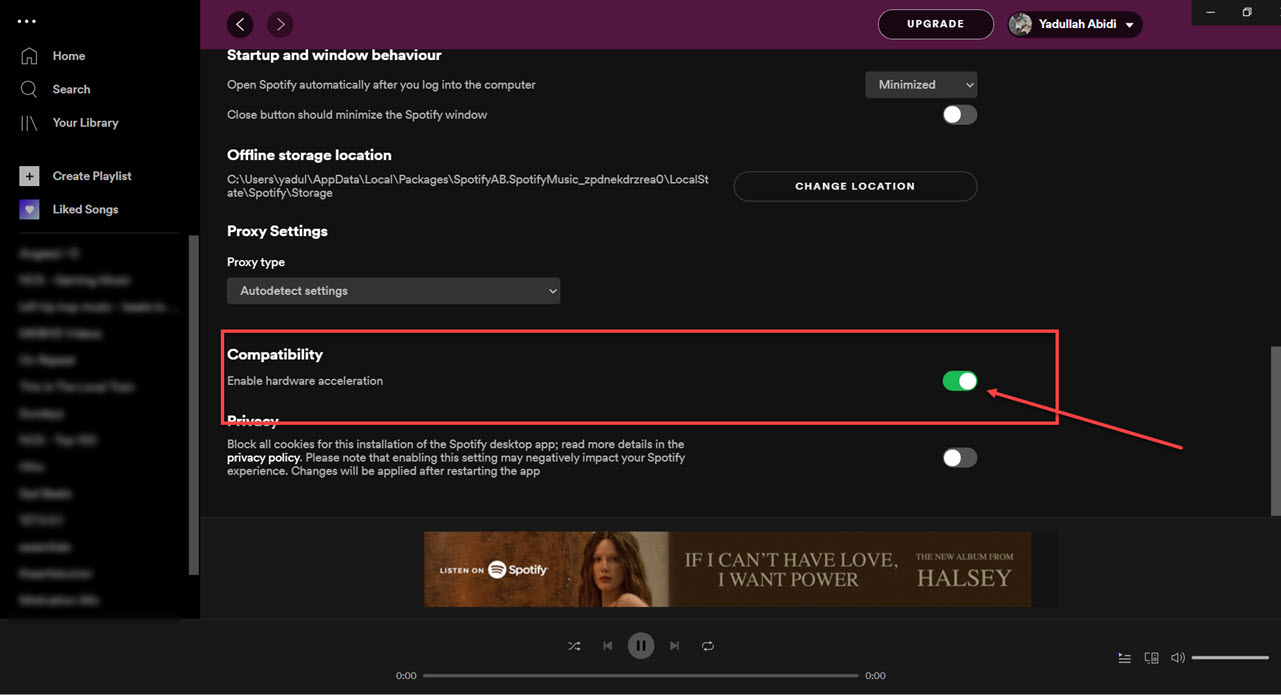
Soluzione 7. Modificare le impostazioni del server DNS
A volte, il problema con Spotify che non mostra le copertine degli album su Windows e Mac potrebbe essere dovuto alle impostazioni DNS che stai utilizzando. Un problema come Spotify non mostra la copertina dell'album si verifica spesso perché Spotify non è in grado di riconoscere il server DNS predefinito del tuo PC impostato dal tuo ISP. In uno scenario di questo tipo, l'app non può caricare correttamente le risorse online richieste, generando un errore. In tal caso, il passaggio a un server DNS diverso dovrebbe essere d'aiuto.
Per Windows, premere il tasto Windows + R scorciatoia da tastiera per avviare la finestra di dialogo Esegui. Nel campo Apri, digitare ncpa.cpl e premere Invio. Nella finestra Connessioni di rete, fai clic con il pulsante destro del mouse sulla tua connessione Internet > Proprietà. Fare doppio clic sull'opzione "Protocollo Internet versione 4 (TCP/IPv4)". Successivamente, seleziona l'opzione Utilizza i seguenti indirizzi server DNS e inserisci 1.1.1.1 o 1.0.0.1 nel Server DNS preferito.
Per macOS, puoi aprire la sezione Preferenze di Sistema dal menu Apple. Successivamente, fai clic su Rete > WiFi > Avanzate e passa alla scheda DNS nella scheda Avanzate. Successivamente, fai clic sull'icona Più nella sezione Server DNS. Ora aggiungi 1.1.1.1 nella scheda Server DNS e fai clic su Applica per salvare le modifiche.
Soluzione 8. Controlla se la canzone è disponibile
Perché il mio Spotify non mostra la copertina dell'album? Potrebbe essere possibile che il brano che stai tentando di ascoltare sia stato rimosso e al momento non sia disponibile per lo streaming. Oppure le canzoni non possono essere pubblicate nella tua regione. Quindi non puoi visualizzare alcuna informazione sulle canzoni. Se trovi che i brani sono disattivati su Spotify, puoi fare riferimento a questa guida: Come ascoltare brani disattivati su Spotify >>
Soluzione 9. Contatta il supporto Spotify
Se il problema persiste, contatta il supporto di Spotify per ulteriore assistenza. Potrebbero essere in grado di fornire ulteriori passaggi per la risoluzione dei problemi o offrire una soluzione al problema.
Parte 3. La migliore soluzione per scaricare Spotify Music mantenendo le copertine degli album
Se riscontri problemi con Spotify che non mostra le copertine degli album, puoi comunque provare a risolverlo tramite le soluzioni di cui sopra. Se nessuna delle soluzioni di cui sopra ha funzionato per te, AMusicSoft Spotify Music Converter salverà sicuramente la giornata. AMusicSoft Spotify Music Converter è un software che consente agli utenti di scaricare musica Spotify gratuitamente e conserva i tag ID3 originali e le informazioni sui metadati al 100% verranno conservate in modo da non perdere mai il titolo, l'artista, la copertina dell'album, ecc. Provalo gratuitamente adesso!
AMusicSoft Spotify Music Converter può anche convertire la musica di Spotify in formati inclusi MP3, AAC, WAV e FLAC. Gli utenti possono archiviare rapidamente i loro brani, playlist e album Spotify preferiti sui loro dispositivi per riprodurli offline con questa app, senza la necessità di un account Spotify premium. Inoltre, AMusicSoft Spotify Music Converter consente agli utenti di mantenere l'audio di alta qualità delle tracce Spotify durante la conversione, garantendo che la musica suoni altrettanto bene offline come sull'app Spotify.
Scarica Spotify Music come file locali con copertina mantenuta:
- Scarica AMusicSoft Spotify Music Converter dalla pagina ufficiale di AMusicSoft. Basta avviare il browser e cercare la pagina ufficiale di AMusicSoft.
- Dopo il download completo, apri l'applicazione e attendi qualche istante fino a quando l'intera collezione non sarà stata riconosciuta. Una volta terminato, carica i brani copiando e incollando il link dei brani o trascinandoli nel convertitore.

- Ora, tra i formati supportati elencati, scegline uno da utilizzare e seleziona una cartella di output in cui salvare i risultati.

- Premi il pulsante Converti e lascia che il processo inizi.

- Scarica i file convertiti selezionando la scheda Convertiti sopra.
AMusicSoft Spotify Music Converter è semplice da usare, con un'interfaccia intuitiva che ti consente di scaricare e convertire rapidamente i file Spotify. Dispone inoltre di tassi di conversione rapidi e funzionalità di conversione batch, che consentono agli utenti di convertire numerose tracce contemporaneamente per un'efficienza ottimale.
Parte 4. Conclusione
In conclusione, Spotify che non mostra le copertine degli album può essere un problema frustrante per gli utenti, ma fortunatamente ci sono 10 soluzioni disponibili per recuperare le copertine degli album. E se stai cercando di migliorare ulteriormente la tua esperienza Spotify, potresti prendere in considerazione l'utilizzo AMusicSoft Spotify Music Converter per scaricare e convertire i tuoi brani preferiti in vari formati per la riproduzione offline.
La sua interfaccia semplice, le velocità di conversione elevate e l'uscita audio di alta qualità lo rendono la scelta migliore per gli utenti che vogliono portare la loro musica Spotify con sé ovunque vadano. AMusicSoft Spotify Music Converter è uno strumento eccellente per chiunque voglia godersi la musica di Spotify offline, su qualsiasi dispositivo, senza alcuna limitazione.
Persone anche leggere
- Account Spotify violato? Ecco le soluzioni rapide nel 2024!
- Cause e soluzioni per Spotify bloccato nel problema della modalità offline
- Come risolvere Spotify che non si apre su Windows 10?
- [Risolto] Spotify non sulla schermata di blocco su Android e iPhone
- Le 8 migliori correzioni per l'attività degli amici di Spotify che non funziona/mostra
- Le 5 migliori soluzioni per risolvere il problema "Perché il mio Spotify si sta fermando".
- I file locali non vengono riprodotti su Spotify: come risolvere i metodi migliori
- Come correggere il codice di errore 17 di Spotify su Mac (semplice e veloce)
Robert Fabry è un blogger appassionato, un appassionato di tecnologia, e forse può contaminarvi condividendo qualche consiglio. Ha anche una passione per la musica e ha scritto per AMusicSoft su questi argomenti.